Fix: Fifa 23 EA Anti Cheat Service Opstod Fejl
Fifa 23-spillere, vil vi forsøge at løse fejlen "EA Anti Cheat Service Encountered Error. Please genstart the game"-fejlen, mens du kører spillet i denne artikel.

Fifa 23-spillere er begrænset fra at få adgang til spillet ved at støde på fejlen "EA Anti Cheat Service Encountered Error. Please genstart the game" efter at have kørt spillet. Hvis du står over for et sådant problem, kan du finde en løsning ved at følge forslagene nedenfor.
Hvad er FIFA 23 EA Anti Cheat Service Encountered Error?
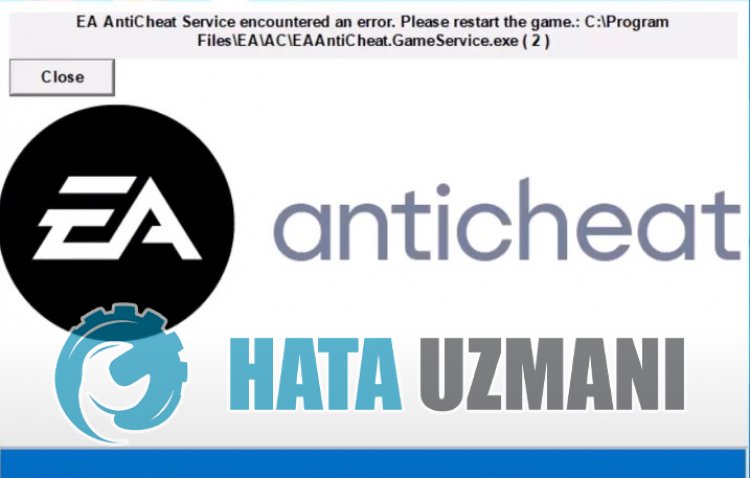
Denne fejl er normalt forårsaget af forskellige problemer i EA Anti Cheat-software. Selvfølgelig kan vi støde på en sådan fejl ikke kun på grund af dette problem, men også på grund af mange andre problemer. Til dette vil vi forsøge at løse problemet ved at fortælle dig et par forslag.
Sådan rettes FIFA 23 EA Anti Cheat Service Fejl
For at rette denne fejl kan du finde løsningen på problemet ved at følge forslagene nedenfor.
1-) Geninstaller EA Anti Cheat Service
Hovedproblemer med EA Anti Cheat-tjenesten kan få os til at støde på forskellige problemer som dette. Til dette, lad os geninstallere EA Anti Cheat-tjenesten ved at følge nedenstående trin.
- For at finde mappen EA Anti Cheat skal du først åbne mappen "C:\" og åbne mappen "Program Files". Gå til mappen "
EA
- " > "
AC
- " i mappen
- , og åbn programmet "EAAntiCheat.Installer.exe"./strong>li>
- Vælg spillet "Fifa 23" på skærmen, der åbnes, og klik på knappen "Afinstaller alle".
Efter denne proces vil EA Anti Cheat-systemet blive slettet fra computeren. Du kan kontrollere, om problemet fortsætter, ved at køre spillet "Fifa 23", så det kan geninstalleres.
2-) Slå antivirusprogrammet fra
Deaktiver ethvert antivirusprogram, du bruger, eller slet det helt fra din computer. Hvis du bruger Windows Defender, skal du deaktivere det. Til dette;
- Åbn startskærmen for søgning.
- Åbn søgeskærmen ved at skrive "Windows-sikkerhedsindstillinger".
- Klik på "Beskyttelse mod virus og trusler" på skærmen, der åbnes.
- Klik på "Ransomware Protection" i menuen.
- Slå "Kontrolleret mappeadgang" fra på skærmen, der åbnes.
Lad os herefter slå realtidsbeskyttelse fra.
- Skriv "virus- og trusselsbeskyttelse" i startsøgeskærmen, og åbn den.
- Klik derefter på "Administrer indstillinger".
- Slå realtidsbeskyttelse til "Fra".
Efter at have udført denne handling, bliver vi nødt til at tilføje Fifa 23 og EA Anti Cheat-mapper som undtagelser.
- Skriv "virus- og trusselsbeskyttelse" i startsøgeskærmen, og åbn den.
- "Administrer indstillinger" under Virus- og trusselsbeskyttelsesindstillinger og derefter "Ekskluderinger Vælg ">Tilføj eller fjern ekskluderinger".
- Vælg Tilføj en ekskludering, og vælg derefter mapperne "Fifa 23" og "EA Anti Cheat", der er gemt på din disk.
Efter denne proces skal du køre Fifa 23-spillet for at se, om problemet fortsætter.
3-) Bekræft spilfilintegritet
Vi verificerer spilfilens integritet og scanner og downloader eventuelle manglende eller forkerte filer. Til dette;
- Kør oprindelsesprogrammet.
- Åbn menuen Mine biblioteker.
- Find spillet Fifa 23 og højreklik på det, og tryk på knappen "Bekræft".
Tjek, om problemet fortsætter efter denne proces.
4-) Geninstaller Origin-applikationen
Forskellige problemer i Origin-applikationen kan få os til at støde på sådanne fejl. Til dette formål kan det hjælpe os med at rette fejlen, hvis vi afinstallerer Origin-applikationen fuldstændigt fra vores computer og geninstallerer den.
- Lad os først og fremmest lukke Origin-applikationen, som er åben i baggrunden, ved hjælp af opgavehåndteringen.
- Så skriver vi "Tilføj eller fjern programmer" på startskærmen for søgning og åbner den.
- Klik på "Oprindelse"-applikationen på den skærm, der åbnes, og klik på "Afinstaller".
Efter denne proces skal du downloade originalapplikationen igen ved at klikke pålinket, jeg forlader nedenfor, og kontrollere, om problemet fortsætter, ved at udføre installationsprocessen.
5-) Luk den kørende Origin-applikation
Luk Origin-applikationen, der kører i baggrunden, helt ved hjælp af en opgavehåndtering. Dette vil tillade originalapplikationen, som ikke kører korrekt i baggrunden, at køre korrekt.
- Højreklik på din proceslinje, og klik på "Task Manager".
- Klik på "Flere detaljer" for at udvide feltet.
- Afslut opgaven "Origin" og "OriginWebHelperService" efter denne proces.
Efter denne procedure kan du køre FIFA 23 og kontrollere, om problemet fortsætter.
6-) Opdater oprindelsesapplikation
Oprindelsesapplikationen er ikke opdateret, hvilket kan forårsage, at spillet ikke fungerer ved at bekræfte de opdaterede filer. Til dette skal vi muligvis bekræfte, om Origin-applikationen er opdateret.
- Kør først Origin-applikationen.
- Klik på "Applikationsindstillinger" øverst til venstre.
- Klik på muligheden "Applikation" i rullemenuen, rul ned og aktiver indstillingen "Opdater automatisk oprindelse".

Efter denne proces skal du lukke Origin-applikationen helt og åbne den igen og kontrollere, om problemet fortsætter.
7-) Tjek oprindelsestjeneste
Manglende start af oprindelsestjenester kan forårsage sådanne problemer. Til dette kan vi finde en løsning på problemet ved at følge forslagene nedenfor.
- Vi skriver "Tjenester" på startsøgeskærmen og åbner den.
- Efter denne proces skal du dobbeltklikke på henholdsvis "Origin Client Service" og "Origin Web Helper Service" på skærmen.
- Skift indstillingen "Opstartstype" for de to tjenester til "Automatisk", og hvis "Servicestatus" vises som stoppet, skal du klikke på " Start tjenesten ved at klikke på "Start" og gem ved at klikke på "Anvend".

Når du har gennemført handlingerne, kan du prøve at køre spillet ved at lukke Origin-applikationen helt.
Ja, venner, vi har løst vores problem under denne titel. Hvis dit problem fortsætter, kan du spørge om de fejl, du støder på, ved at gå ind på vores FORUM platform.
